Como arquivar e restaurar apps no Android 15
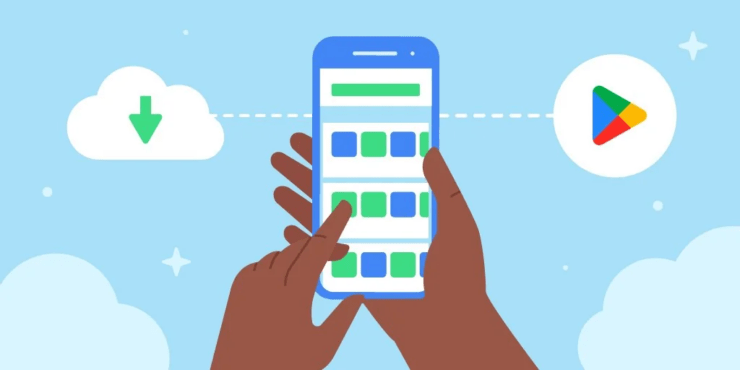
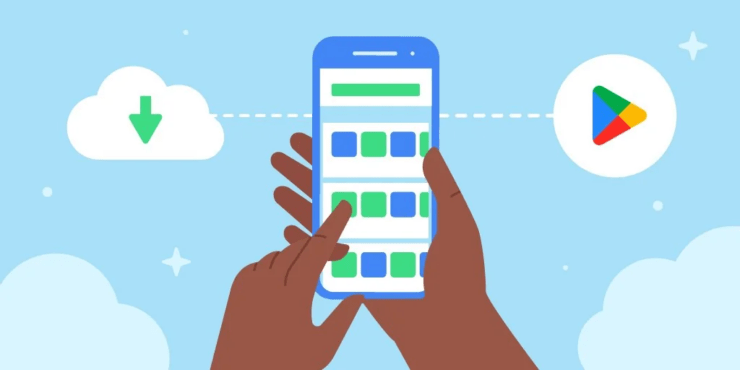
Por que arquivar apps?
Arquivar é uma forma leve de liberar espaço. Em vez de desinstalar, o sistema remove permissões e os arquivos temporários. Os dados do app permanecem no dispositivo. O ícone continua visível, com um visual esmaecido e um símbolo de download para indicar o estado arquivado.
Definição rápida: arquivar = offload (iOS) — remove software, preserva dados do app.
Importante: o app só pode ser restaurado se ainda estiver disponível na Play Store e se houver espaço suficiente no dispositivo no momento da restauração.
O que acontece ao arquivar um app
- Permissões revogadas imediatamente.
- Arquivos temporários e parte do software é removida.
- Dados do usuário e configurações permanecem.
- Notificações ficam desativadas enquanto o app estiver arquivado.
- O ícone aparece esmaecido com um símbolo de download.
Quando arquivar: quando você não usa um app por longos períodos, mas quer manter configurações e dados para um uso futuro.
Como arquivar manualmente um app
Siga estes passos rápidos:
- Pressione e segure o ícone do app que deseja arquivar.
- Toque no botão i para abrir a seção Informações do app.
- Toque em Arquivar.
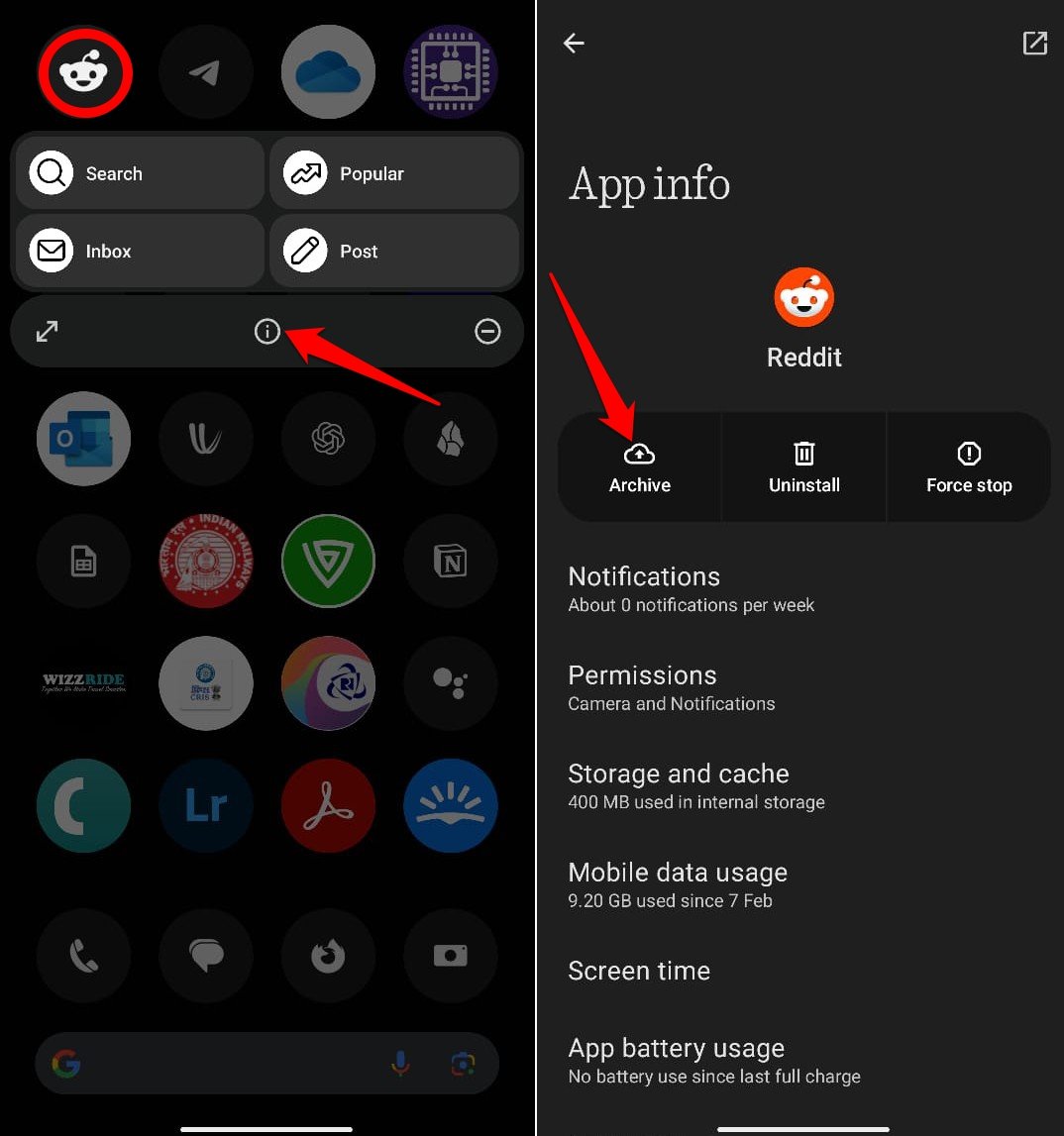
Após arquivar, o sistema revoga permissões e altera o estado do app. O ícone permanece na gaveta ou na tela inicial, conforme onde você o deixou.
Como restaurar um app arquivado
Você pode restaurar a qualquer momento, desde que haja conexão e espaço disponível.
Opção 1 — Pelo ícone:
- Localize o ícone esmaecido com símbolo de download.
- Toque no símbolo de download. O sistema fará o download e reinstalará o app.
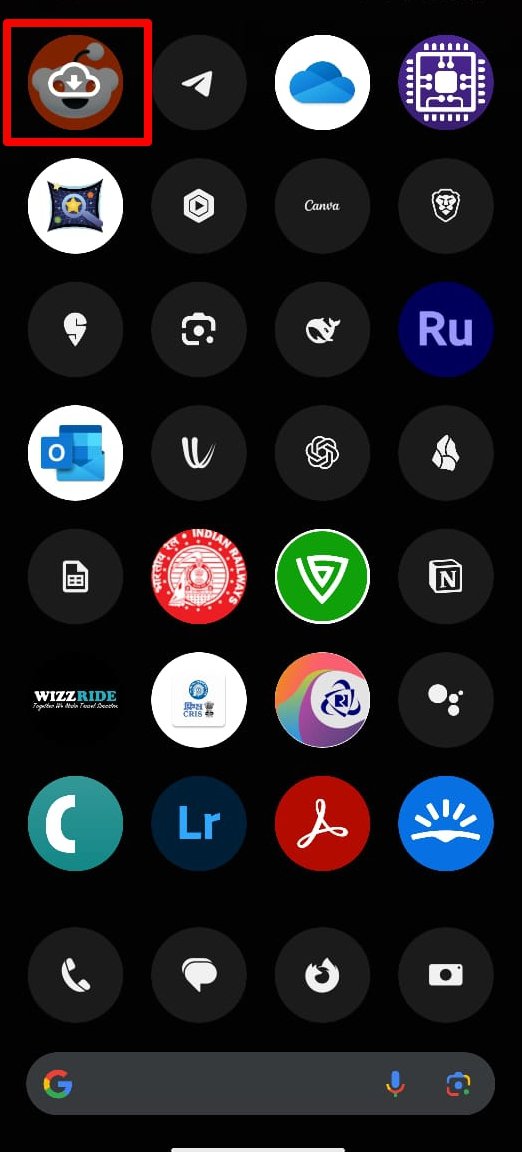
Opção 2 — Pelas configurações:
- Abra Ajustes.
- Vá em Apps > Ver todos os apps.
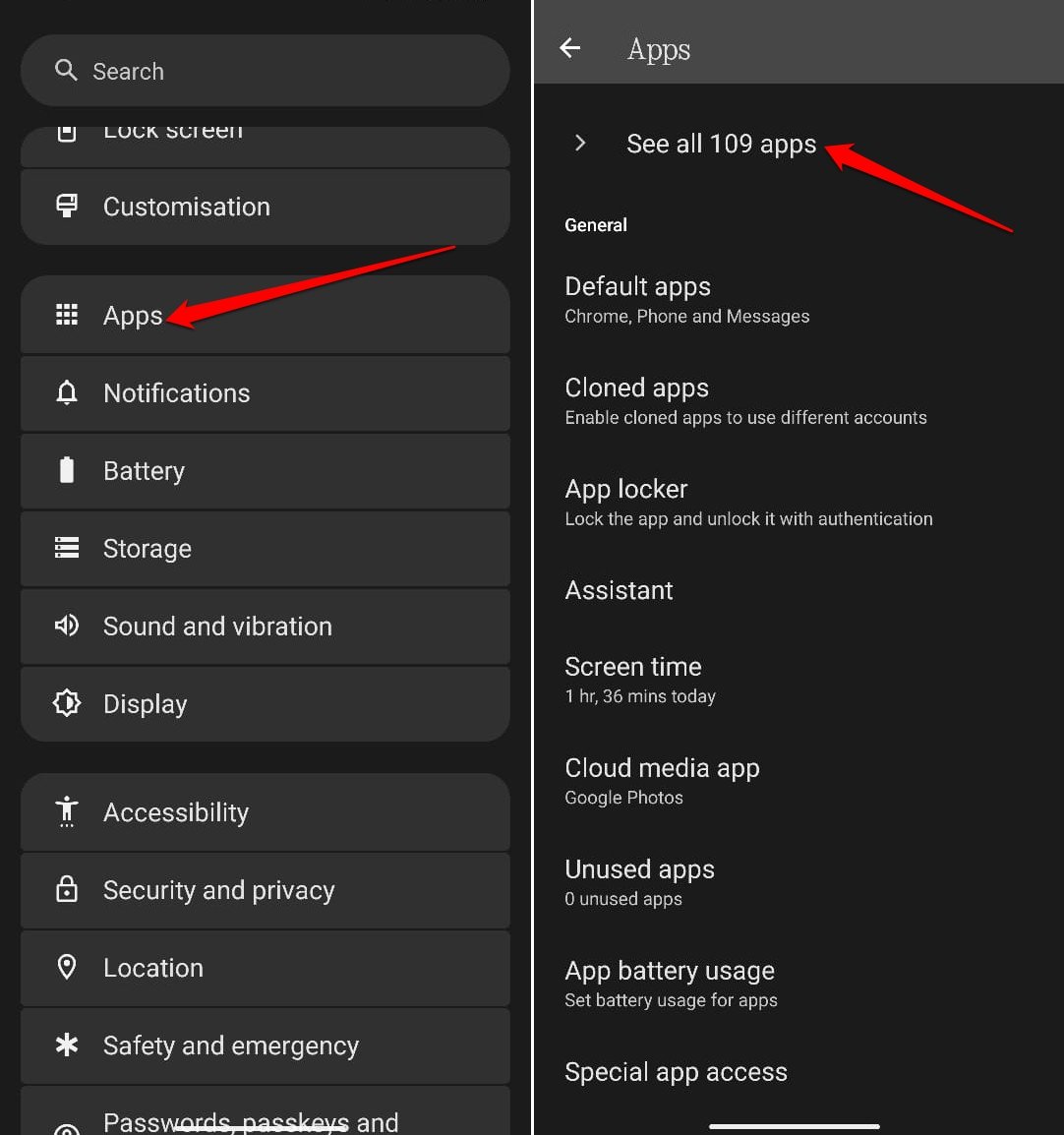
- Encontre o app arquivado na lista e toque nele.
- Toque em Restaurar.
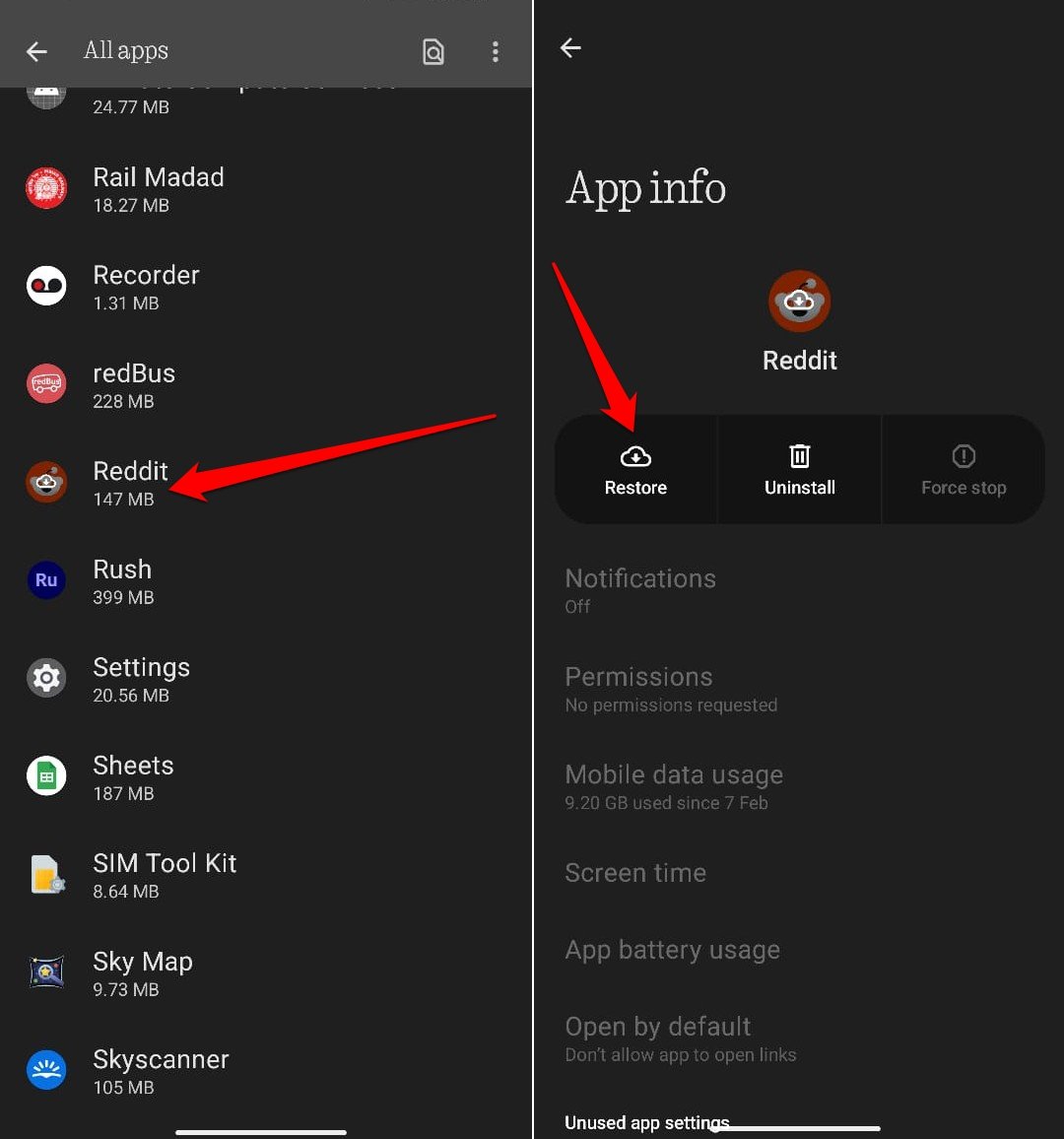
Ao restaurar, o ícone volta ao estado normal enquanto o sistema baixa os componentes necessários. Você pode acompanhar o progresso pela barra circular no ícone ou pela área de notificações.
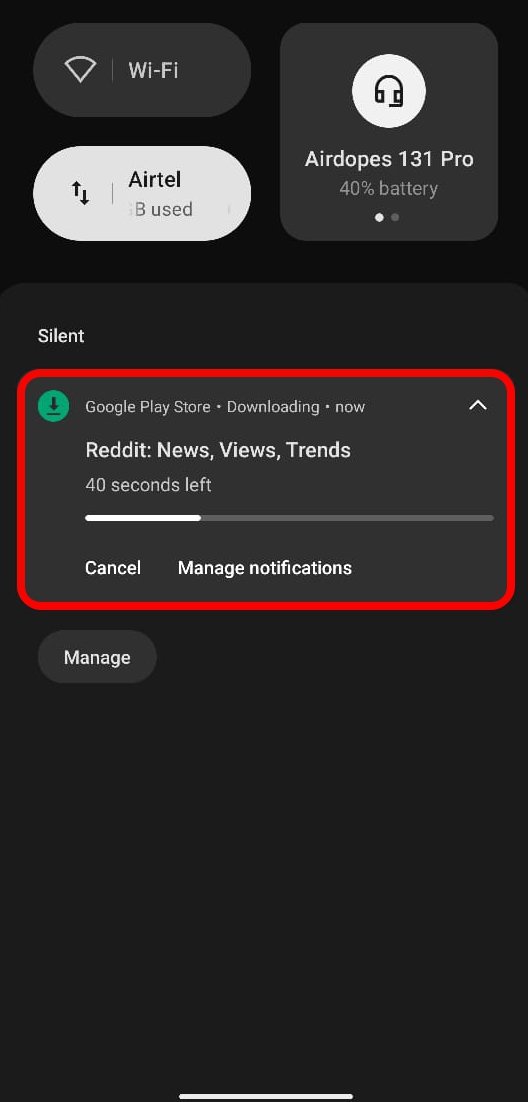
Como ativar arquivamento automático pela Play Store
Se preferir que o sistema gerencie apps pouco usados, ative o arquivamento automático:
- Abra o app Play Store.
- Toque no avatar da conta Google e entre em Configurações.
- Expanda Geral.
- Toque em Arquivar apps automaticamente e ative o interruptor.
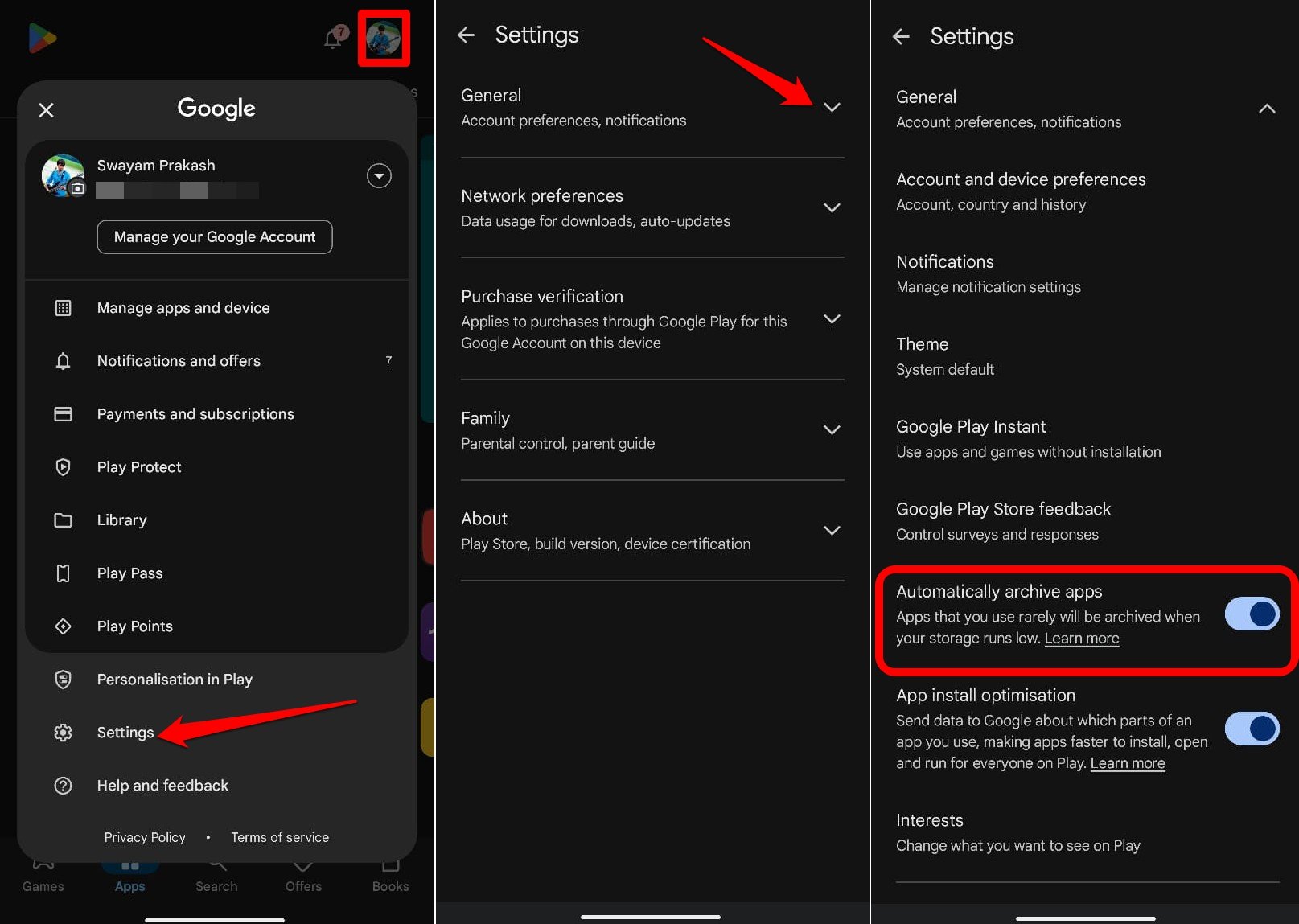
Quando ativado, a Play Store identifica apps pouco usados quando o dispositivo estiver com pouco espaço e os arquiva automaticamente.
Cenários em que o arquivamento falha
- App removido da Play Store: não será possível restaurar.
- Espaço insuficiente no dispositivo ao tentar restaurar.
- Conexão de rede instável ou indisponível durante a restauração.
- Apps com regras de política corporativa (gestão por MDM) podem impedir arquivamento/restauração.
Solução prática: libere espaço ou conecte-se a uma rede estável antes de restaurar.
Abordagens alternativas
- Desinstalar: remove todos os dados e o app. Use quando não pretende voltar a usar.
- Limpar cache/dados via Ajustes: libera espaço temporário, mas pode exigir novo login.
- Backup na nuvem: preserve dados do app antes de desinstalar, dependendo do app.
Mental model (heurística rápida)
Pense em arquivar como colocar o app em hibernação. O sistema mantém suas configurações e dados essenciais, mas descarrega o binário do app para economizar espaço.
Mini‑metodologia para decidir entre arquivar e desinstalar
- Verifique frequência de uso (últimas 4 semanas).
- Se o app não foi usado e contém dados importantes → arquivar.
- Se o app não foi usado e dados não são importantes → desinstalar.
- Se o app é gerenciado pela empresa → consulte TI antes.
Mermaid — fluxo de decisão:
flowchart TD
A[Usa o app com frequência?] -->|Sim| B[Manter instalado]
A -->|Não| C[Os dados são importantes?]
C -->|Sim| D[Arquivar]
C -->|Não| E[Desinstalar]
D --> F[Restaurar quando precisar]
E --> G[Reinstalar da Play Store se quiser]Verificação por papéis: checklists rápidas
Usuário final:
- Identificar apps raramente usados.
- Arquivar apps com dados que deseja manter.
- Garantir conexão e espaço antes de restaurar.
Administrador de TI:
- Verificar políticas de MDM sobre arquivamento.
- Notificar usuários sobre requisitos de restauração.
- Recomendar backups para apps críticos.
Questões de segurança e privacidade
- Arquivar revoga permissões. Isso reduz a exposição de dados.
- Dados do app permanecem no dispositivo. Se o dispositivo for compartilhado, considere criptografia/lockscreen forte.
- Arquivar não envia os dados do app para terceiros por si só. Porém, restauração baixará novamente o pacote da Play Store.
- Verifique se o app faz backup na nuvem; esses backups podem contornar a preservação local.
Compatibilidade e pontos técnicos
- Requisito mínimo: Android 15 ou superior.
- Apps corporativos gerenciados por políticas podem ter comportamento diferente.
- O app precisa estar disponível na Play Store para restauração.
Perguntas frequentes
Qual versão do Android oferece arquivar/restaurar apps?
É necessário Android 15 ou uma versão posterior para usar o recurso de arquivamento.
Arquivar é igual a desinstalar?
Não. Arquivar preserva dados e configurações, mas remove permissões e arquivos temporários. Desinstalar remove completamente o app e seus dados locais.
Por que não consigo restaurar um app arquivado?
As causas comuns: falta de espaço no dispositivo, app removido da Play Store ou conexão de rede insuficiente. Libere espaço e tente novamente.
Por que meu ícone sumiu depois de arquivar?
Se você arquivou e depois desinstalou o app, o ícone desaparece. Arquivar por si só mantém o ícone; desinstalar o remove.
Fatores a considerar antes de arquivar
- Você precisará de internet para restaurar.
- Se o app for removido da Play Store, a restauração pode ficar impossível.
- Arquivar não substitui backups externos para dados críticos.
Checklist rápido antes de restaurar
- Há espaço livre suficiente no dispositivo.
- Conexão Wi‑Fi ou dados móveis estável.
- App ainda disponível na Play Store.
- Não há política corporativa bloqueando a restauração.
Resumo
Arquivar apps no Android 15 é uma forma prática de economizar espaço sem perder configurações e dados importantes. Você pode arquivar manualmente ou deixar a Play Store automatizar o processo. Para restaurar, toque no ícone esmaecido ou use Ajustes > Apps. Lembre-se de verificar espaço disponível e a presença do app na Play Store antes de restaurar.
Importante: o recurso reduz riscos ao revogar permissões, mas não substitui backups para dados críticos.
Se tiver dúvidas ou experiências sobre como arquivar apps no Android 15, escreva nos comentários. Se gostou deste guia, inscreva‑se no canal do DigitBin no YouTube para tutoriais em vídeo.
Materiais semelhantes

Instalar e usar Podman no Debian 11
Apt‑pinning no Debian: guia prático

Injete FSR 4 com OptiScaler em qualquer jogo
DansGuardian e Squid com NTLM no Debian Etch

Corrigir erro de instalação no Android
